发布时间:2022-05-20 14: 12: 31
品牌型号:MacBook Air
系统:MacOS Mojave 10.15
软件版本:Tuxera NTFS For Mac 2021
当大家在使用电脑时,突然出现电脑磁盘空间明明足够却提示无法存放大文件的时候,这时就要注意了,这是因为电脑磁盘是fat32格式的,对单个文件大小有限制。比较好的做法是磁盘格式转化为NTFS格式,那么如何将电脑fat32磁盘转换成ntfs,u盘fat32转换ntfs会破坏数据吗?
一、电脑fat32磁盘转换成ntfs
1、在Windows系统中,有两种格式转换为NTFS的方式,第一种是在磁盘右键菜单中,选择“格式化”,在“文件系统”中选择NTFS(默认),点击“开始”就可以将磁盘转换为NTFS。
不过这种方式会将磁盘格式化,数据会全部清除丢失。
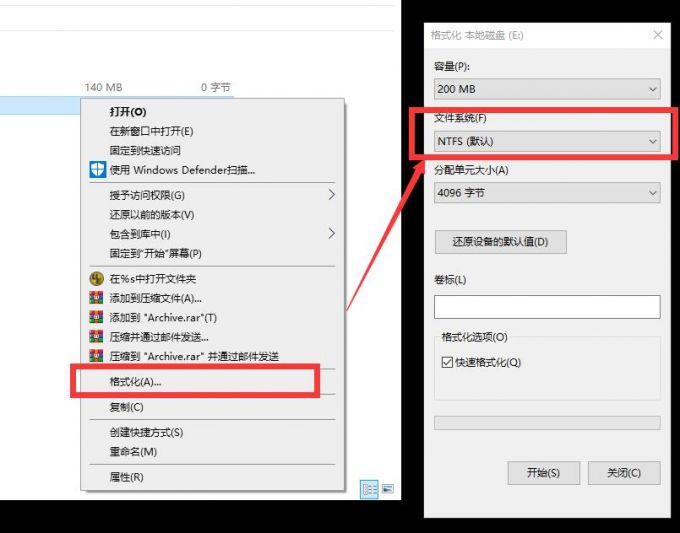
2、第二种方式是通过命令行的方式,在CMD命令窗口中,输入“convert f:/fs:ntfs”,再按提示步骤进行操作,即可对F盘进行格式转换为NTFS。
这种做法不会将数据清除,是个人比较推荐的做法。
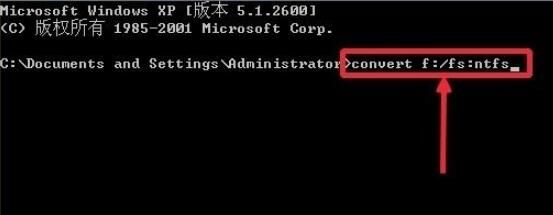
3、而在Mac系统中,则可以选用Tuxera NTFS For Mac这款磁盘管理软件进行磁盘格式转换,转换时将文件系统选择为“Microsoft NTFS”,点击“格式化”即可。
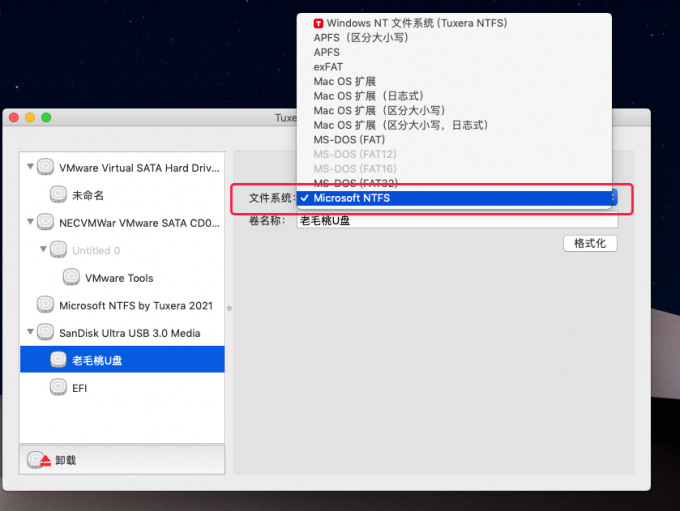
二、u盘fat32转换为ntfs会破坏数据吗
1、如果转换时采用格式化的方式,是会把原有的数据全部清除的,这种做法会破坏到数据。
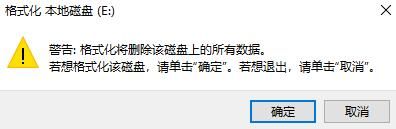
2、当然如果采用的是Windows系统提供的命令行“convert”工具,也就是上述说到的Windows系统第二种转换做法,则可以保留原有U盘内的数据。
下图是具体的转换过程,转换过程会校验文件和文件夹以及文件系统,然后再重新分配,该过程不会破坏数据,转换成功会有提示,转换过程中不可打断。

三、fat32转换为ntfs后可以逆转吗
看完上文,可能有小伙伴要问了,既然fat32可以不损坏数据转换为ntfs,那么转换以后如果想要转回来,可以做到吗?
答案是不可以的。这是因为文件夹格式是单项不可逆的,一旦转为NTFS以后,除了格式化以外就不能转换为fat32了,但格式化会丢失数据,较好的做法是提前在其他磁盘中备份数据再进行格式化转换。

通过本篇简短的教程,相信大家也了解了如何将电脑fat32磁盘转换成ntfs,u盘fat32转换ntfs会破坏数据吗的问题答案。对于科技高速发展的今天,NTFS格式确实更适合现在的电脑用户使用,学会如何转换磁盘格式后,小伙伴们不妨动手尝试转换获取自己的NTFS磁盘吧!
展开阅读全文
︾